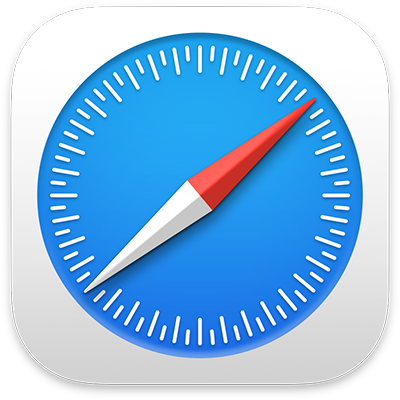
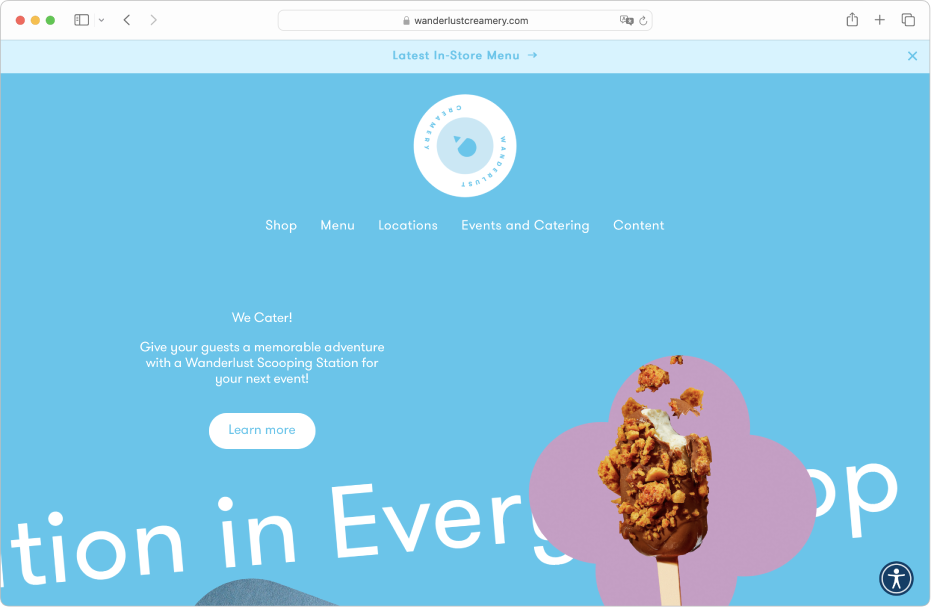
Iniziare a usare Safari sul Mac
Impara le tecniche di base per iniziare rapidamente. Vai su un sito web, cerca sul web, imposta la tua pagina iniziale e salva come preferiti i siti web che visiti più spesso.
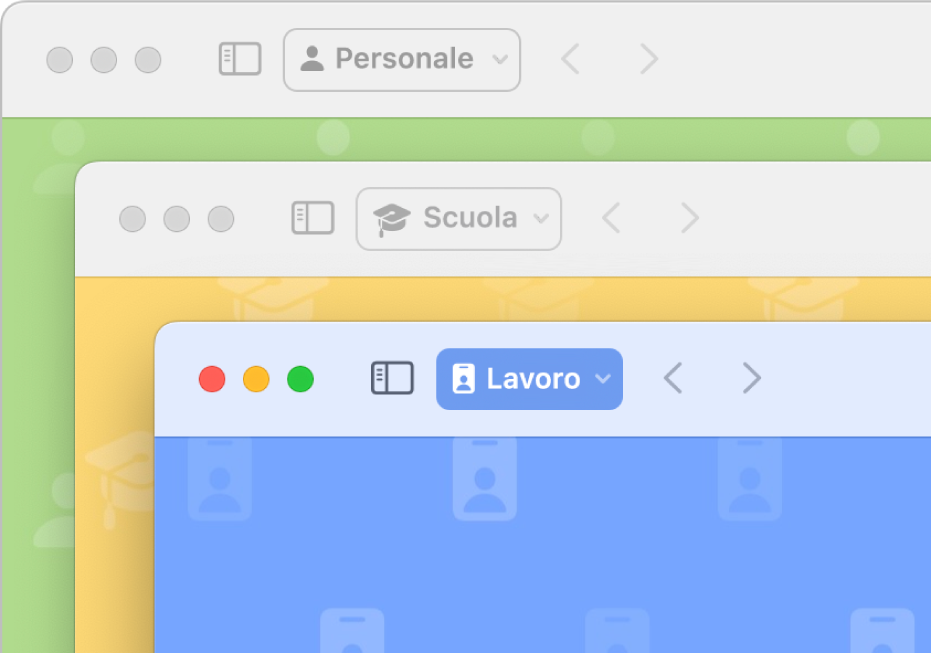
Impostare profili di navigazione separati
Tieni le differenti parti della tua vita separate creando un profilo di navigazione per ognuna di loro.
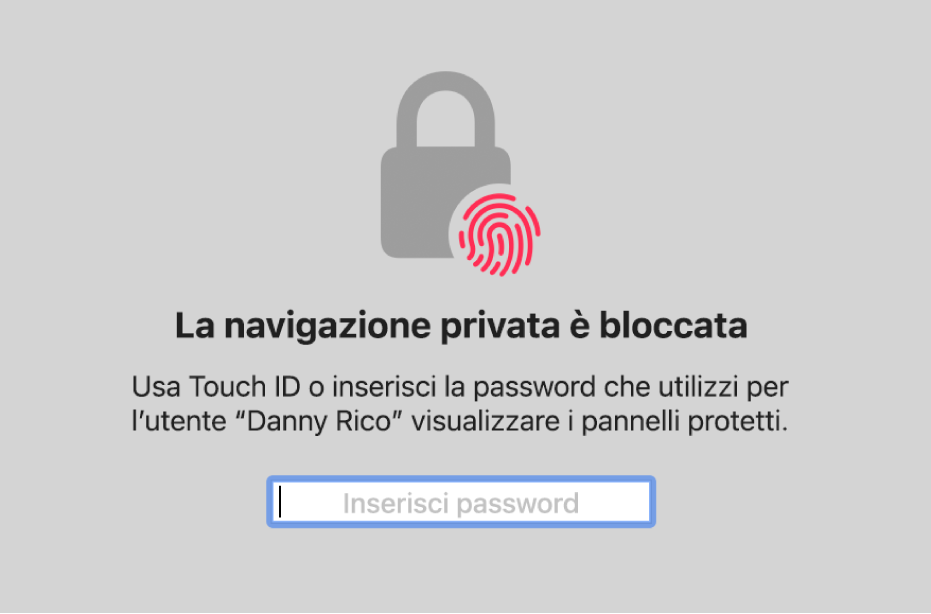
Bloccare le finestre di navigazione privata
Mantieni la cronologia di navigazione privata quando ti allontani dal Mac.
Come proteggere le finestre di navigazione privata in Safari
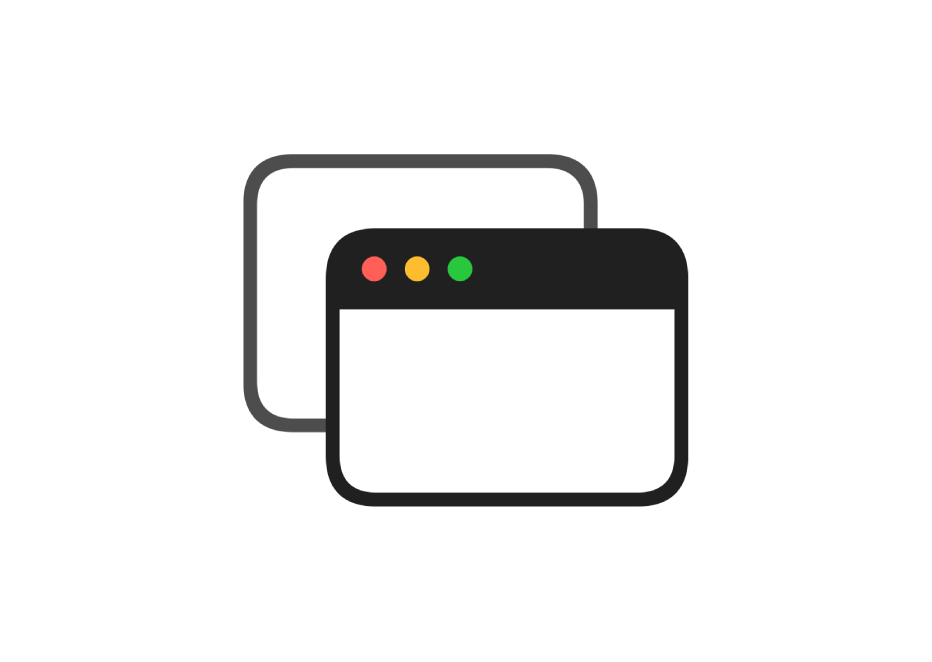
Consenti finestre a comparsa
Scegli a quali siti web consentire di visualizzare finestre a comparsa.
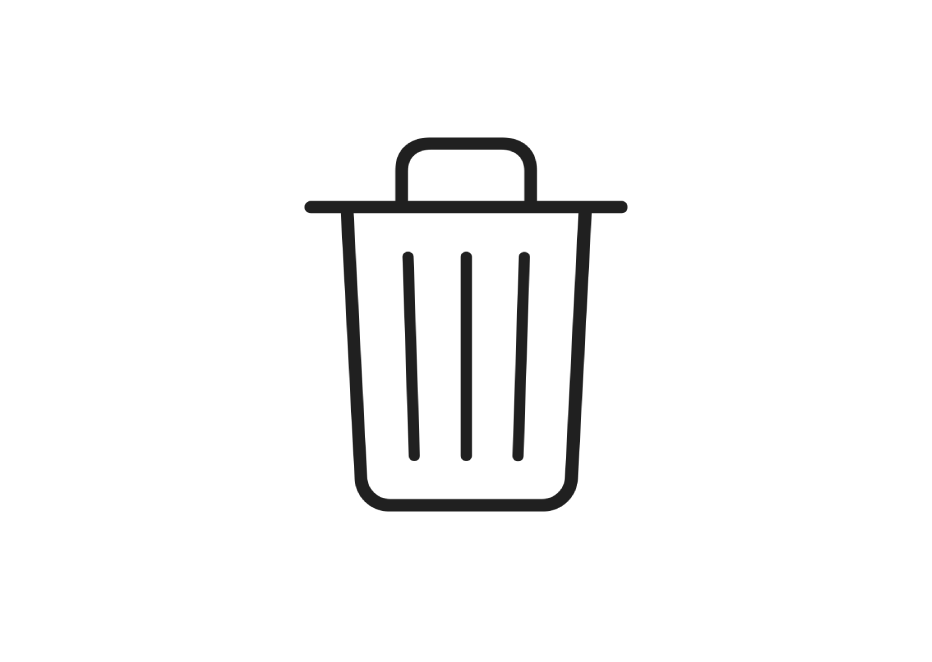
Hai dei cookie?
Elimina i cookie che i siti web archiviano sul tuo Mac oppure consentili.
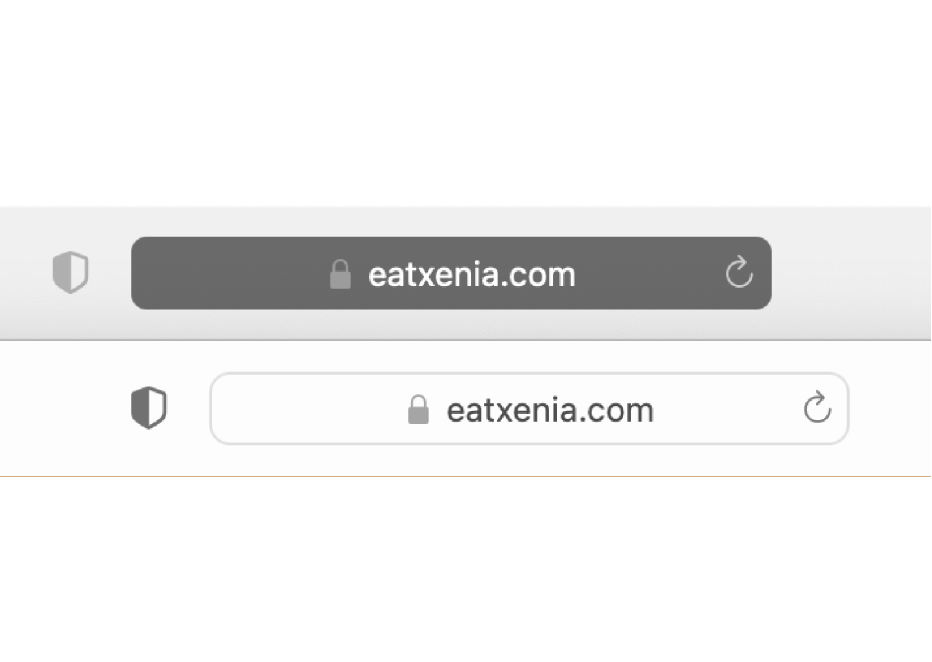
Per consultare il Manuale utente dell’app Safari, seleziona l’indice nella parte superiore della pagina o inserisci una parola o una frase nel campo di ricerca.
Per ulteriore assistenza, visita il sito web del supporto di Safari.